
이 소프트웨어는 드라이버를 계속 실행하여 일반적인 컴퓨터 오류 및 하드웨어 오류로부터 안전하게 보호합니다. 간단한 3 단계로 모든 드라이버를 확인하세요.
- DriverFix 다운로드 (확인 된 다운로드 파일).
- 딸깍 하는 소리 스캔 시작 문제가있는 모든 드라이버를 찾습니다.
- 딸깍 하는 소리 드라이버 업데이트 새 버전을 얻고 시스템 오작동을 방지합니다.
- DriverFix가 다운로드되었습니다. 0 이번 달 독자.
오류 0x87e107d1에 대해 걱정합니다. Xbox One? 영향을받는 일부 사용자는 특히 하나의 게임에서만 Xbox One 본체에 콘텐츠를 다운로드하려고 할 때이 오류 메시지가 표시됩니다.
특정 게임을 즐길 수 없다는 것이 그렇게 두렵게 들리지는 않습니다. 그러나 다른 사용자가 문제가 확산되고 디지털로 구매 한 모든 게임에 영향을 미친다고보고함에 따라 상황이 훨씬 더 심각한 문제로 바뀔 수 있습니다.
그래서 그것을 해결하는 것이 중요합니다. 이것이 귀하의 목표라고 가정하고 완벽한 Xbox One 환경으로 돌아가는 데 도움이 될 수있는 몇 가지 효과적인 솔루션을 자세히 살펴 보겠습니다.
Xbox One 오류 0x87e107d1을 어떻게 수정할 수 있습니까?
1. 콘텐츠를 다시 다운로드하십시오.

- 에서 집, 입력 내 게임 및 앱> 모두보기> 대기열.
- 다음으로 다운로드하려는 게임이나 앱을 강조 표시합니다.
- 표시된 상태가 대기 중 또는 일시 중지됨에서 게임 또는 앱을 선택합니다.
- 그런 다음 메뉴 버튼.
- 마지막으로 설치 재개.
2. Xbox One의 물리적 전원 순환

- 본체를 끄려면 Xbox 버튼 10 초 동안 전면에. 본체가 꺼집니다.
- 본체에서 헤드셋, 유선 컨트롤러 또는 기타 액세서리를 제거합니다.
- 버튼을 눌러 다시 켭니다. Xbox 버튼.
본체의 전원을 껐다 켜는 것은 간단합니다. 이렇게하면 Xbox에서 캐시를 지우고 0x87e107d1과 같은 오류 코드를 제거하여 성능을 부드럽게 할 수 있습니다.
가이드에서 콘솔을 다시 시작할 수도 있습니다. 당신은 단지 Xbox 버튼 그것을 엽니 다. 고르다 시스템> 설정> 일반> 전원 모드 및 시작을 누른 다음 지금 다시 시작하십시오. 확인 메시지가 나타납니다.
다음을 선택하여 다시 시작할 것인지 확인하십시오. 예. Xbox One이 꺼졌다가 다시 켜집니다.
3. 본체 재설정
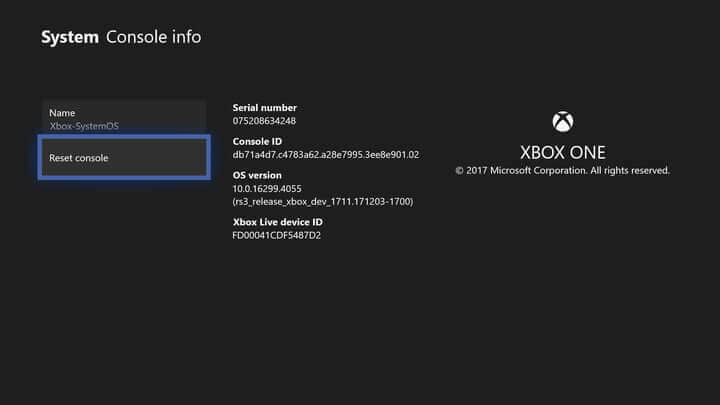
- 로그인하세요. 눌러 Xbox 버튼 컨트롤러에서 가이드 메뉴.
- 다음으로 이동 시스템 메뉴 그리고 선택 설정.
- 고르다 체계, 뒤에 콘솔 정보.
- 여기에있는 동안 콘솔 버튼 재설정.
- 다음 중 하나를 선택할 수 있습니다. 초기화모든 것을 제거 또는 내 게임 및 앱 재설정 및 유지.
- 이 옵션 중 하나를 선택하고 작업이 완료 될 때까지 참을성있게 기다리십시오.
- 연결되면 본체가 자동으로 다시 시작됩니다.
다른 모든 절차가 이미 실패한 경우 소프트 리셋을 수행하는 것이 최상의 솔루션이 될 수 있습니다. 그러나 게임과 앱을 유지하더라도 모든 개인 데이터는 시스템에서 계속 삭제됩니다.
그렇기 때문에 모든 설정을 안전하게 유지하려면 절차 전에 Xbox Live와 동기화하거나 설정을 수동으로 내 보내야합니다. Xbox One에 0x87e107d1 오류가 계속 표시되는 경우 아래의 마지막 방법으로 이동하세요.
Xbox One 가이드를 열 수 없습니까? 이 가이드를 확인하고 문제를 빠르게 해결하십시오.
4. 네트워크 설정을 오프라인 모드로 변경
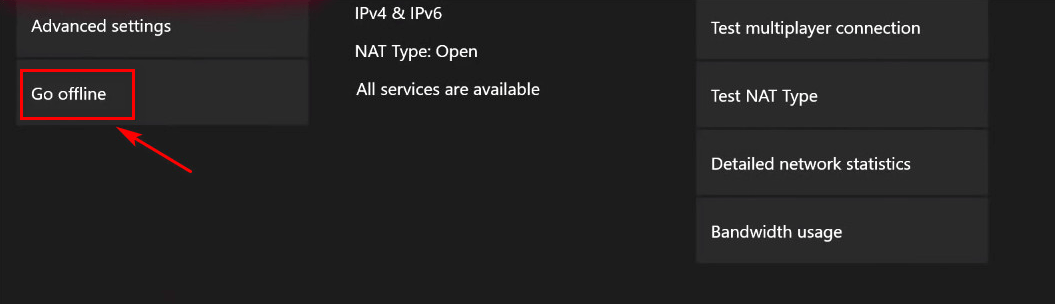
- 로그인하세요. 눌러 Xbox 버튼 에 도착하기 위해 가이드 오버레이.
- 들어가다 설정> 시스템> 설정> 네트워크.
- 이동 액세스 오프라인 섹션 다음.
- 본체의 네트워크 모드를 다음으로 전환 한 후 오프라인, 로그인 화면으로 돌아갑니다.
- 계정으로 로그인 할 시간입니다.
- 이전에 0x87e107d1 오류를 유발했던 동일한 게임을 시작합니다.
- 다시 온라인으로 돌아가려면 네트워크 설정 메뉴, 로 온라인 섹션으로 이동.
- 이제 게임을 다시 시작하고 문제가 해결되었는지 확인할 수 있습니다.
최후의 수단으로 연결하라는 메시지가 표시되지 않고 Xbox One을 사용할 수 있습니다. 엑스 박스 라이브. 따라서 오프라인으로 전환하고 과거에 홈 Xbox로 설정 한 경우 게임을 무료로 즐길 수 있습니다.
다른 사용자도 Xbox에서 프로필을 삭제하고 다시 다운로드하는 동안 성공했다고보고했습니다. 당신은 어떻습니까? 위의 솔루션이 도움이 되었습니까? 그렇다면 아래 댓글 섹션에 알려주십시오.


